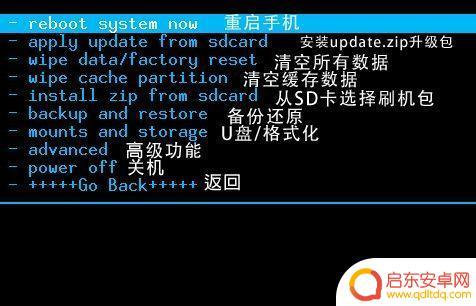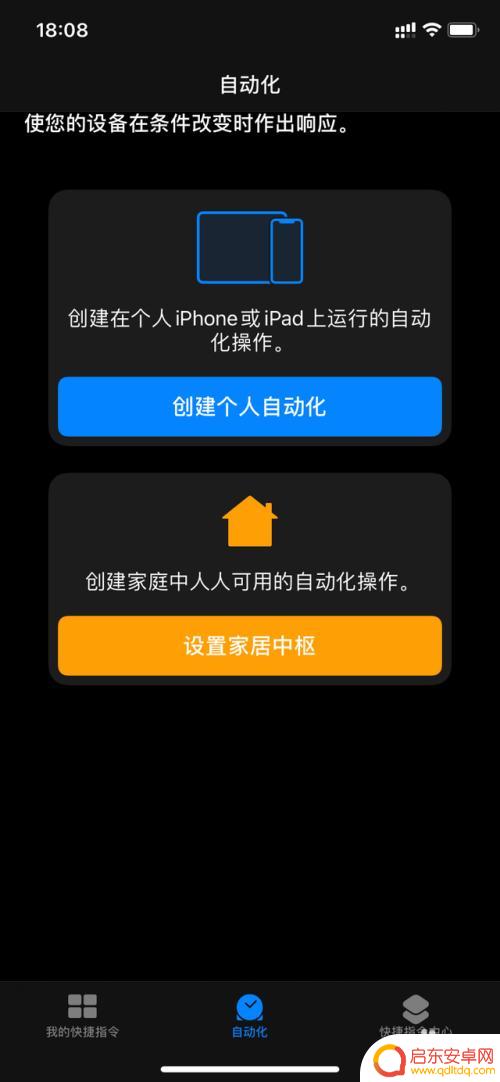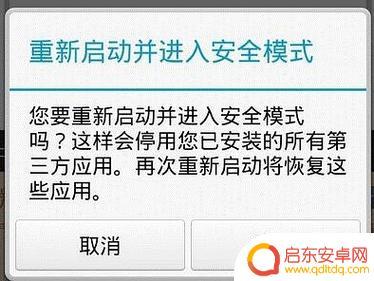苹果11手机怎么样刷机 iPhone11 Pro和11 Pro Max的DFU刷机恢复模式操作指南
近年来苹果的手机产品备受关注和喜爱,其中iPhone 11系列更是备受瞩目,而对于一些手机爱好者来说,刷机是一项常见的操作。在iPhone 11 Pro和11 Pro Max中,DFU刷机恢复模式是一种常用的操作方式。DFU刷机恢复模式可以帮助用户解决各种问题,比如系统崩溃、卡顿等。如何在iPhone 11 Pro和11 Pro Max中进入DFU刷机恢复模式呢?下面我们一起来了解一下操作指南。
iPhone11 Pro和11 Pro Max的DFU刷机恢复模式操作指南

对于iOS设备用户升级或刷机操作不当,导致白苹果,无法开机的时候,可以通过进入DFU模式来恢复设备。
DFU 全称为 Development Firmware Upgrade 即“开发固件升级”。
DFU模式是iPhone/iPad固件中的一种强制升降级模式,类似于Android设备中的“强刷”功能。它不需进入系统,可以从固件底层进行重刷系统,主要用来解决iPhone白苹果、黑屏、越狱失败、OTA升级失败等故障。
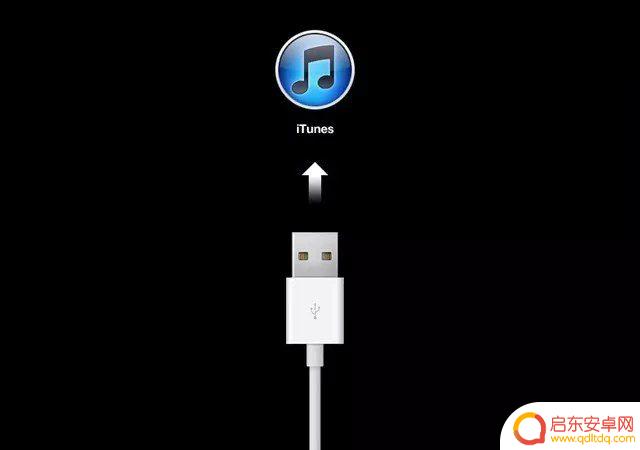
启动iPhone11进入DFU模式的步骤
1、将苹果手机关机;
2、通过数据线与电脑USB接口连接,然后打开电脑上安装好的最新版 iTunes 工具,并识别设备(手机端选信任此电脑);
3、快速按压一下左侧(音量+)和(音量-),不要等音量调整画面消失就按住右侧电源键不松手,真到屏幕变黑。屏幕出现苹果图标后,此时保持按住电源键不松手。快速按住(音量-)保持5秒以上,此时画面会显示黑白色带一条数据线画面,就进入DFU恢复模式了,此时可以松开手指了。
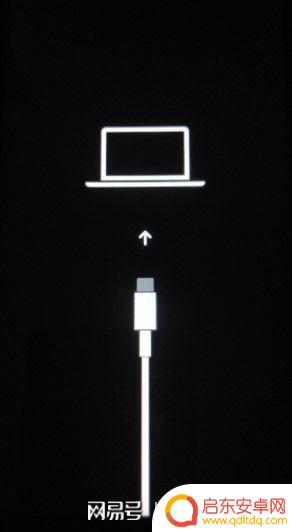
iTunes上就会出现恢复iPhone的提示画面。
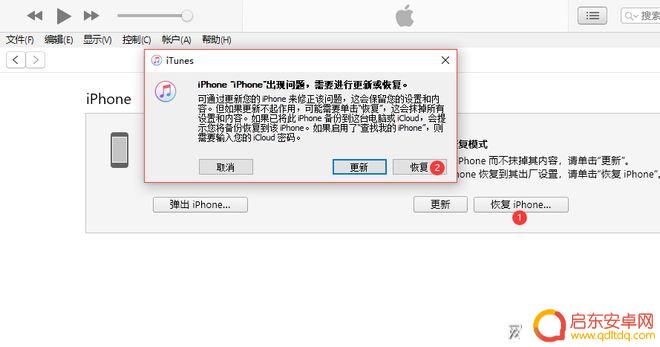
一般来说,iPhone进入DFU模式后,这时你就可以进行刷机恢复系统了。
如何退出DFU模式?
进入 DFU模式 后,如何退出呢?操作很简单,步骤如下:
1、快速按一下(音量+)和(音量-),长按(电源键)不放,然后保持10秒左右;
2、当听到电脑出现(叮咚)的一声或者看到iPhone屏幕上出现白色苹果(Logo)后,松开电源按键。等待正常开机就可以了。
以上是关于如何刷机的全部内容,如果您有需要,可以按照小编的步骤进行操作,希望对大家有所帮助。
相关教程
-
手机咋刷屏 小米手机线刷教程操作步骤图解
如何刷机成了很多手机用户关注的焦点,小米手机线刷教程操作步骤图解为大家提供了一个简单易懂的刷机指南。通过该教程,用户可以轻松地进行手机线刷操作,实现系统升级或刷入第三方ROM等...
-
华为手机变砖怎么刷机 华为手机刷机失败无法开机怎么恢复
近年来,华为手机已经成为了手机市场上的一颗耀眼明星,就像其他手机品牌一样,华为手机也会遭遇一些问题,其中最常见的就是刷机失败导致无法开机的情况。刷机是指将...
-
苹果11手机怎么刷门禁卡到手机 苹果11 NFC功能如何复制门禁卡
苹果11手机具备强大的NFC功能,让用户可以轻松刷门禁卡到手机上,通过简单的操作,用户可以将门禁卡信息复制到手机的NFC芯片中,实现无需携带实体门禁卡即可进出门禁区域的便利。这...
-
北京地铁怎么刷手机 手机刷地铁指南北京
随着科技的发展和智能手机的普及,北京地铁也迎来了刷手机乘车的时代,现在乘客可以通过手机App或NFC功能来实现刷手机进出地铁站的便利操作。这种便捷的方式不仅节省了乘客排队购票的...
-
手机如何进入安全启动模式 台式电脑安全模式的使用指南
手机如何进入安全启动模式?台式电脑安全模式的使用指南提供了一些有用的技巧和步骤,以确保我们在遇到问题时能够进入安全模式并进行相关的修复操作,安全启动模式是一种非常有用的功能,它...
-
小米怎么强制开机手机 小米手机强制开机按什么键可以进入恢复模式
小米手机在遇到系统故障或需要恢复出厂设置时,可以通过强制开机的方式进入恢复模式,通常情况下,只需按住手机的电源键和音量减键,直至出现小米LOGO后松开即可进入恢复模式。在恢复模...
-
手机access怎么使用 手机怎么使用access
随着科技的不断发展,手机已经成为我们日常生活中必不可少的一部分,而手机access作为一种便捷的工具,更是受到了越来越多人的青睐。手机access怎么使用呢?如何让我们的手机更...
-
手机如何接上蓝牙耳机 蓝牙耳机与手机配对步骤
随着技术的不断升级,蓝牙耳机已经成为了我们生活中不可或缺的配件之一,对于初次使用蓝牙耳机的人来说,如何将蓝牙耳机与手机配对成了一个让人头疼的问题。事实上只要按照简单的步骤进行操...
-
华为手机小灯泡怎么关闭 华为手机桌面滑动时的灯泡怎么关掉
华为手机的小灯泡功能是一项非常实用的功能,它可以在我们使用手机时提供方便,在一些场景下,比如我们在晚上使用手机时,小灯泡可能会对我们的视觉造成一定的干扰。如何关闭华为手机的小灯...
-
苹果手机微信按住怎么设置 苹果手机微信语音话没说完就发出怎么办
在使用苹果手机微信时,有时候我们可能会遇到一些问题,比如在语音聊天时话没说完就不小心发出去了,这时候该怎么办呢?苹果手机微信提供了很方便的设置功能,可以帮助我们解决这个问题,下...